win10系统如何更改百度网盘文件保存路径
现在,不少朋友都会使用百度网盘来下载自己想要的文件,不过他们偶尔也会遇到找不到所下载文件的情况,这该怎么办呢?我们要如何更改文件保存的路径,让文件保存到我们想要保存的地方呢?今天,小编就以win10系统为例,给大家分享下更改百度网盘文件保存路径的具体方法。
具体方法如下:
1、输入账号密码登录百度网盘。
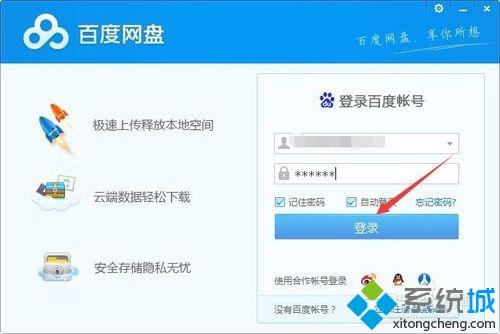
2、点击百度网盘界面右上角的设置。
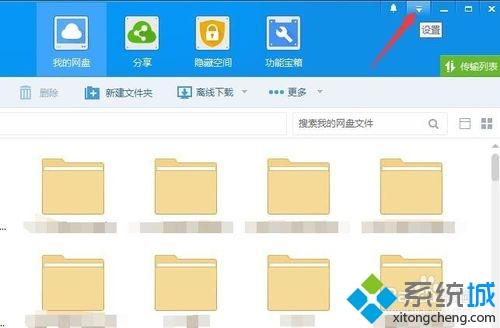
3、在弹出菜单中选择设置。
4、然后弹出界面选择传输。
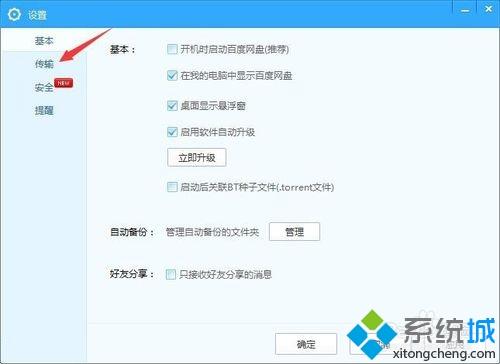
5、在这个界面我们可以看到目前文件的默认保存位置。
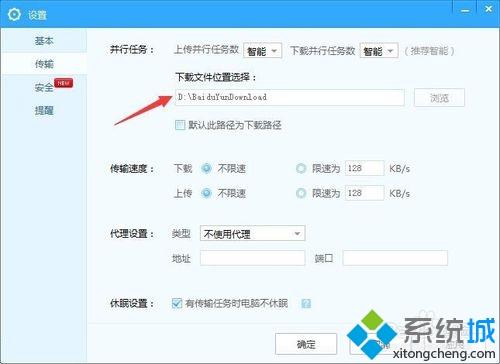
6、如果我们需要更改的话直接点击下载文件路径选择下方的路径输入框右边的浏览是没用的,需要先将下方的默认此路径为下载路径前面点击打上勾选中,然后再点击下载文件路径选择下方的路径输入框右边的浏览来选择文件保存路径。
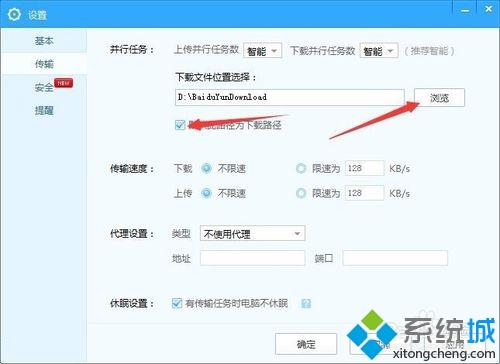
win10系统更改百度网盘文件保存路径的方法就为大家介绍到这里了。感兴趣的朋友们,都可以动手尝试看看!
相关教程:更改临时文件路径百度网盘保存成功却找不到我告诉你msdn版权声明:以上内容作者已申请原创保护,未经允许不得转载,侵权必究!授权事宜、对本内容有异议或投诉,敬请联系网站管理员,我们将尽快回复您,谢谢合作!










